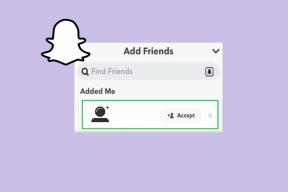8 geriausi būdai, kaip pataisyti „Disney+“, neveikiantį „iPhone“ ir „iPad“.
Įvairios / / October 25, 2023
Nors „Disney“ pavėlavo į transliacijos vakarėlį, bendrovės transliacijos paslauga („Disney+“) pradeda veikti sklandžiai. Nors „Disney“ atliko gerą darbą su vietinėmis programomis, daugelis iškėlė problemų dėl „Disney+“ neįkėlimo į „iPhone“ ir „iPad“. Nors yra geriausia taisyti „iPhone“ neveikia programos, tačiau yra būdų, kaip pataisyti „Disney+“ programą.

„Disney+“ yra tiesioginė srautinio perdavimo parinktis, skirta žiūrėti visą naujausią „Disney“ turinį (įskaitant „Marvel“, „Pixar“ ir kt. pavadinimus). Galite perjungti į kitą srautinio perdavimo paslaugą, pvz., „Netflix“ ir „Prime Video“, tačiau nėra tikros alternatyvos transliuoti mėgstamą „Disney“ turinį kelyje. Išspręskime problemą kartą ir visiems laikams.
1. Iš naujo paleiskite iPhone
Tai pirmas dalykas, kurį turite padaryti, kai įdiegta programa pradeda netinkamai veikti jūsų iPhone. Šis triukas paprastai pašalina įprastus telefono trikdžius.
1 žingsnis: Vienu metu spauskite šoninius ir vieną iš garsumo mygtukų, kol pasirodys maitinimo išjungimo slankiklis.
2 žingsnis: Naudodami slankiklį išjunkite telefoną ir palaukite kelias minutes. Spauskite maitinimo mygtuką, kol pasirodys Apple logotipas.
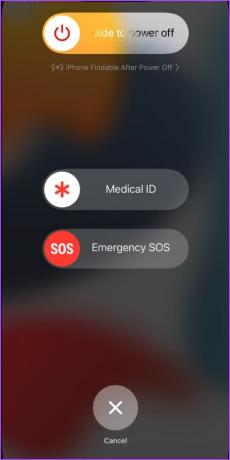
2. Patikrinkite tinklo ryšį
„Disney Plus“ reikalingas stabilus didelės spartos interneto ryšys, kad galėtumėte srautiniu būdu transliuoti mėgstamus kūrinius be klaidų. Jei telefone kyla tinklo ryšio problemų, valdymo centre įjunkite lėktuvą ir po kurio laiko išjunkite.
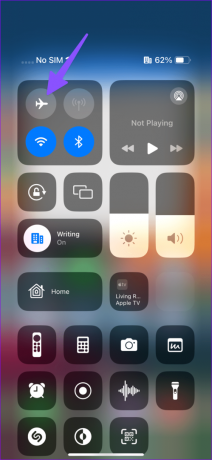
Jei kyla problemų dėl mobiliųjų duomenų, pabandykite tinklo nustatymų nustatymas iš naujo ir mėgaukitės nepaprastai dideliu interneto greičiu.
3. Atsijunkite nuo visų įrenginių
„Disney+“ turinį galite transliuoti keturiuose įrenginiuose vienu metu. Bet kuriuo metu galite prisijungti 10 įrenginių. Jei viršijote limitą, atsijunkite nuo kitų įrenginių.
Skirtingai nei „Netflix“ ar „Prime Video“, nėra galimybės patikrinti prisijungusių įrenginių skaičiaus. Jūs turite galimybę atsijungti nuo visų įrenginių tik vienu paspaudimu.
1 žingsnis: Apsilankykite „Disney Plus“ žiniatinklyje ir prisijunkite naudodami savo paskyros informaciją.
„Disney Plus“ svetainė
2 žingsnis: Spustelėkite savo paskyros paveikslėlį viršuje ir atidarykite paskyrą.
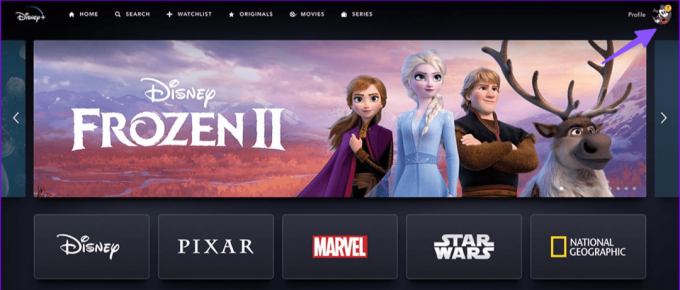
3 veiksmas: Atsijunkite nuo visų įrenginių meniu Išsami paskyros informacija.
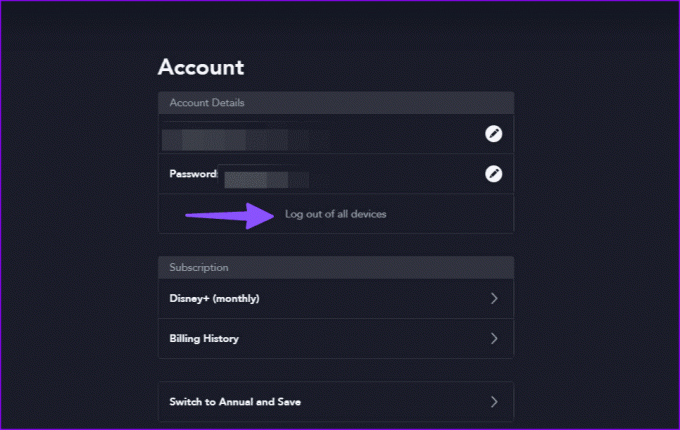
Prisijunkite prie „Disney+“ programos savo „iPhone“ ir pradėkite transliuoti turinį.
4. Patikrinkite „Disney“ prenumeratą
Jei jūsų „Disney+“ prenumeratos galiojimas baigėsi, programa neįkels turinio į jūsų paskyrą. Galite patikrinti ir atnaujinti prenumeratą iš „Disney Web“. Štai kaip.
1 žingsnis: Atidarykite „Disney“ žiniatinklio paskyros meniu (patikrinkite aukščiau nurodytus veiksmus).
2 žingsnis: Norėdami sužinoti daugiau informacijos, skiltyje „Prenumerata“ pasirinkite dabartinį planą.
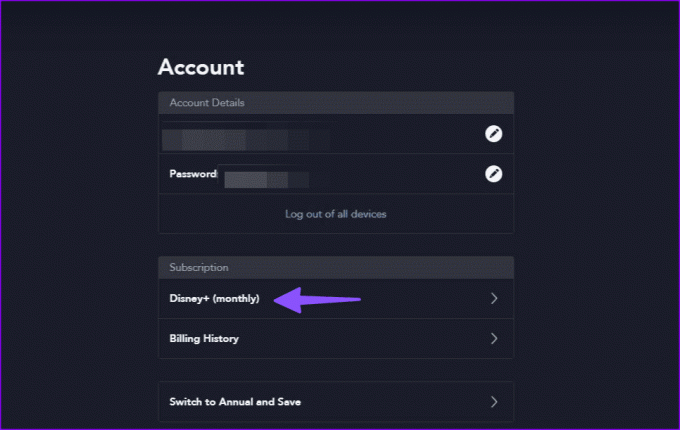
Jei planas viršijo terminą, atnaujinkite mokėjimo metodą, kad įsigytumėte mėnesio arba metų planą.
5. Išjungti VPN
„Disney Plus“ galima įsigyti tik keliuose regionuose. Jei prisijungsite prie VPN tinklo naudodami „iPhone“ arba „iPad“, programa gali neveikti taip, kaip tikėtasi. Kai prisijungiate prie kito regiono serverio, kuriame „Disney+“ nepasiekiama, programa neįkelia jokio turinio. Turite išjungti VPN ir bandyti dar kartą.

6. Atnaujinkite „Disney+“.
Kaip minėta pirmiau, „Disney“ dažnai išleidžia naujinimus, kad pridėtų naujų funkcijų ir ištaisytų klaidas. Atėjo laikas atnaujinti „Disney+“ iš „App Store“ ir bandyti dar kartą.
7. Patikrinkite Disney serverius
Jei „Disney+“ serveriai neveikia, programa neveiks „iPhone“, „iPad“ ar bet kuriame iš jūsų įrenginių. Galite eiti į Žemutinis detektorius ir ieškokite Disney+. Jei gedimų šuoliai yra dideli ir vartotojų komentarai skundžiasi tuo pačiu, palaukite, kol „Disney“ išspręs problemas.
8. Iš naujo įdiekite „Disney+“.
Ar „Disney+“ vis dar sukelia sunkumų naudojant „iPhone“ ar „iPad“? Atėjo laikas iš naujo įdiegti programą ir pradėti nuo nulio.
1 žingsnis: Ilgai paspauskite „Disney+“ programos piktogramą ir pasirinkite Pašalinti programą.
2 žingsnis: Bakstelėkite Ištrinti programą. Eikite į „App Store“, kad atsisiųstumėte „Disney+“.

Sužinokite apie „Disney Plus“ klaidų kodus
„Disney+“ taip pat gali rodyti klaidų kodus jūsų išmaniajame televizoriuje arba „iPhone“. Būtinai sužinokite apie juos, kad atliktumėte reikiamus veiksmus.
Klaidos kodas 24 arba 43: Tai rodo eskizinį interneto ryšį jūsų telefone ar televizoriuje. Norėdami išspręsti problemą, galite iš naujo paleisti maršruto parinktuvą arba perjungti į greitesnį „Wi-Fi“ tinklą.
Klaidos kodas 73: Kai bandote pasiekti „Disney+“ iš kitos vietos, kur ji nepasiekiama (per VPN), paslauga pateikia šią klaidą.
Klaidos kodas 83: Klaida pasirodo, kai „Disney Plus“ aptinka nesuderinamą įrenginį. Galite iš naujo įdiegti programą ir bandyti dar kartą.
Stebėkite „Disney“ turinį kelyje
„Disney+“, neveikiantis „iPhone“ ar „iPad“, gali jus nuobodžiauti ilgos kelionės traukiniu metu. Prieš perjungdami į kitą srautinio perdavimo paslaugą, naudokite anksčiau pateiktas gudrybes, kad išspręstumėte problemą.
Paskutinį kartą atnaujinta 2023 m. rugsėjo 20 d
Aukščiau pateiktame straipsnyje gali būti filialų nuorodų, kurios padeda palaikyti „Guiding Tech“. Tačiau tai neturi įtakos mūsų redakciniam vientisumui. Turinys išlieka nešališkas ir autentiškas.

Parašyta
Parth Shah yra visžalis laisvai samdomas rašytojas, kuriame pateikiamos instrukcijos, programų vadovai, palyginimai, sąrašai ir trikčių šalinimo vadovai, naudojami „Android“, „iOS“, „Windows“, „Mac“ ir išmaniosios TV platformose. Jis turi daugiau nei penkerių metų patirtį ir yra parašęs daugiau nei 1500 straipsnių apie „GuidingTech“ ir „Android Police“. Laisvalaikiu pamatysite jį besaikį žiūrintį „Netflix“ laidas, skaitantį knygas ir keliaujantį.